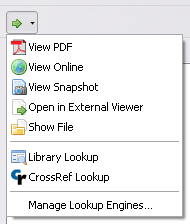This is an old revision of the document!
منوی جستجو
منوی جستجو امکانات زیادی برای یافتن فایلها بر روی کتابخانه و در اینترنت در اختیار شما قرار می دهد. منوی جستجو را می توان با کلیک بر روی علامت فلش مستقیم ( ) در گوشه بالای سمت چپ در ستون سمت راست نرم افزار زوترو باز کرد.
) در گوشه بالای سمت چپ در ستون سمت راست نرم افزار زوترو باز کرد.
اینکه در این منو چه امکاناتی برای شما محیا باشد بسته به نوع قلم اطلاعاتی انتخاب شده در نوار وسطی زوترو دارد. امکانات ارائه شده عبارت اند از:
- View File/PDF/Snapshot - فایلها، فایلهای پی دی اف و تصاویر آفلاین قلمهای اطلاعاتی را باز می کند
- View Online - با استفاده از شناسه اینترنتی، رده بندهی دیوئی یا لینکهای زیرمجموعه قلم اطلاعاتی را به صورت برخط بر روی اینترنت نشان می دهد
- Open in External Viewer - این گزینه مربوط به افزونۀ فایرفاکس زوترو است و فایلها، فایلهای پی دی اف و تصاویر آفلاین قلمهای اطلاعاتی را در یک مرورگر خارجی باز می کند
- Show File - محل فایلها/پی دی اف ها را بر روی رایانهتان نشان میدهد
- Library Lookup - قلمهای اطلاعاتی موجود در کتابخانهتان را با استفاده از openURL جستجو میکند
- CrossRef Lookup - شناسه دیوئی قلمهای اطلاعاتی مورد نظرتان را پیدا میکند
- Manage Lookup Engines… – برای آشنایی با این گزینه مدیریت موتورهای کاوش را ببینید
Library Lookup
اگر از گزینه کاوش کتابخانه استفاده کنید زوترو تلاش میکند تا قلمهای اطلاعاتی شما را بر روی فهرست برخط یک کتابخانه بر روی اینترنت بیابد تا شما بتوانید بدین وسیله به یک نسخه فیزیکی از قلم اطلاعاتی مورد نظر یا یک نسخه تمام متن برخط دسترسی پیدا کنید. زوترو به طور پیش فرض از سرویس OpenURL متعلق به WorldCat.org, استفاده می کند اما شما میتوانید گزینههای آن را متناسب با موقعیت جغرافیایی و دانشگاه خود تغییر دهید. برای این کار از برگۀ تنظیمات پیشرفته پنجرۀ تنظیمات زوترو استفاده کنید.
مدیریت موتورهای کاوش
کلیک بر روی این گزینه پنجره مدیریت موتورهای کاوش را باز میکند. در این پنجره میتوانید موتورهای کاوش نصب شده را فعال، غیر فعال، بازنشانی یا حذف کنید. همچنین میتوان موتورهای کاوش بیشتری را نیز به نرمافزار افزود. برای اطلاعات بیشتر اینجا را ببینید.

 Upgrade Storage
Upgrade Storage